在iOS 17中,苹果不仅增加了几个新的消息功能,而且还调整了消息应用程序的设计,使其外观更干净。
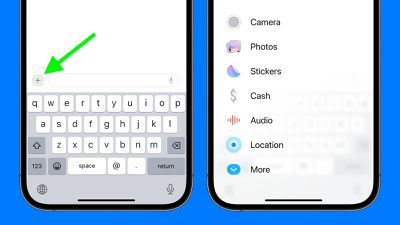
现在,所有iMessage应用程序和工具(如相机和照片选项)都可以通过点击键盘上方和文本输入字段左侧的“ +”按钮来访问。
点击“+”按钮会弹出一个菜单列,该列具有默认的选项顺序。从顶部开始,有相机,照片,贴纸,现金(如果可用),音频和位置。最底部是一个“更多”按钮,点击该按钮时会显示任何其他已安装的消息应用程序(您也可以向上滑动以显示此隐藏列表)。
您可以通过以下方式重新组织列表中的应用程序,并将最常用的应用程序靠近顶部,甚至可以将更多应用程序调到第一个菜单屏幕。
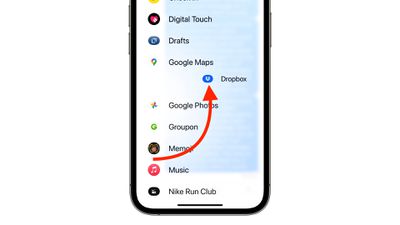
要在同一屏幕内移动应用程序,请按住其图标,然后将其拖到您喜欢的位置并松开。要将应用程序向上移动到图标的第一页,只需执行相同的操作,但将其向上拖动到屏幕顶部并将其放置在所需的位置。
如果您不需要列表中的某些第三方信息应用,可以按照以下步骤将其删除。请注意,当您删除iMessage应用程序时,它还将从主屏幕中删除关联的应用程序。
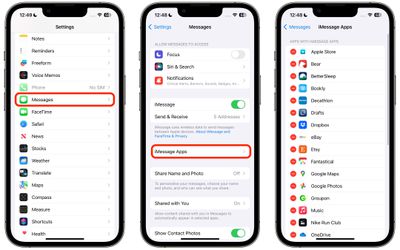
苹果在iOS 17中的消息应用程序中添加了几项新功能,使与其他苹果用户的交流更具创意和乐趣。这些新功能之一是能够将实时照片转换为实时贴纸。
以上是iOS 17:如何在'信息”中组织iMessage应用程序的详细内容。更多信息请关注PHP中文网其他相关文章!




